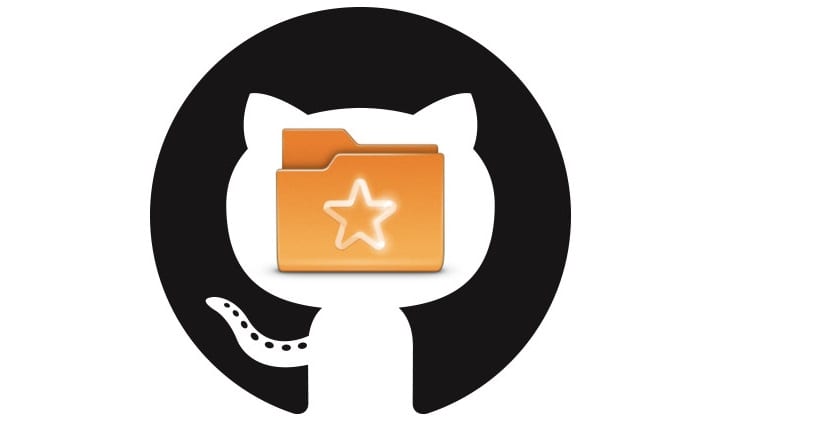
SparkleShare lo è uno strumento di sincronizzazione dei file che consente agli utenti di sincronizzare e condividere vari file di testo, documenti di Office e altri tipi di piccoli dati agli utenti su una LAN o su Internet sotto forma di Dropbox.
SparkleShare è gratuito e funziona alla grande su un gran numero di distribuzioni LinuxPer impostazione predefinita, utilizza Git come backend di archiviazione.
Il vantaggio del self-hosting è che l'utente mantiene il controllo completo sui propri dati. Nel caso più semplice, il self-hosting richiede solo SSH e Git.
Il sistema host SparkleShare è facile da configurare, grazie al suo strumento "Dazzle". Dazzle è uno script di shell che gli utenti possono utilizzare per manipolare le azioni di SparkleShare, connettere i client e molto più rapidamente.
Come installare SparkleShare su diverse distribuzioni Linux?
Per installare questo fantastico strumento di sincronizzazione dei file sul nostro sistema o su un server, utilizzeremo lo script Dazzle.
Lo script Dazzle non richiede alcuna configurazione una tantum per l'uso o l'installazioneÈ sufficiente scaricare lo script nella directory principale del server o desktop Linux che ospiterà i file.
Per questo in un terminale digiteremo il seguente comando:
wget https://raw.githubusercontent.com/hbons/Dazzle/master/dazzle.sh
Download dello script già eseguito aggiorneremo i permessi dello script Dazzle, in modo che possano usarlo correttamente.
Senza i permessi corretti, è molto probabile che lo script non venga eseguito correttamente, per questo nel terminale dobbiamo digitare:
sudo chmod + x dazzle.sh
Dopo aver impostato le autorizzazioni, eseguire il comando di installazione Dazzle.
Il comando di configurazione genererà automaticamente vari file di configurazione e altre modifiche di sistema essenziali necessarie per eseguire un sistema Sparkleshare.
sudo -s
sh dazzle.sh setup
Tieni presente che gli host di file Sparkleshare funzionano con file di piccole dimensioni in un modo migliore come file di testo, immagini o altri piccoli documenti.
Non è consigliabile provare a utilizzarlo per file di grandi dimensionipoiché questo non è ciò per cui il software è progettato.
Per creare una nuova condivisione, basta eseguire il seguente comando
sh dazzle.sh create recuerso_a_compartir
Lo script Dazzle, una volta completato, stamperà i dettagli della connessione remota per la nuova condivisione.
Dovrebbero copiare queste informazioni condivise e salvarle in un file di testo.
Installazione del client Sparkleshare
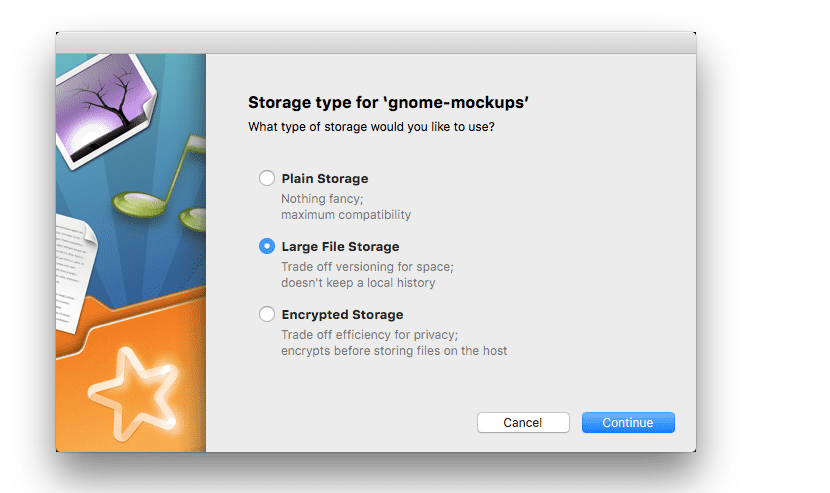
Ora che hai il server Sparkleshare in esecuzione, tempo per configurare lato client. Fortunatamente, Sparkleshare è disponibile su tutti i principali sistemi operativi.
Per installare Sparkleshare su Linux, apri un terminale e segui le istruzioni a seconda della tua distribuzione Linux.
Se sono utenti di Debian, Ubuntu, Linux Mint, OS elementare o qualsiasi sistema derivato da questi, puoi installare questo strumento con il seguente comando:
sudo apt-get install sparkleshare
Nel caso di quelli che lo sono Utenti di Arch Linux, Manjaro, Antergos o qualsiasi sistema derivato di Arch Linux. È necessario che il repository "Community" sia abilitato nel file pacman.conf.
Per installare l'applicazione, è necessario digitare:
sudo pacman -S sparkleshare
Mentre per chi lo è CentOS, RHEL, Fedora e utenti di sistemi derivati di questi possono installare l'applicazione con il seguente comando:
sudo dnf install sparkleshare -y
Se si utente di qualsiasi versione di OpenSUSE, installa semplicemente con il seguente comando:
sudo zypper in sparkleshare
Gli sviluppatori di Sparkleshare ha una versione di Flatpak disponibile per l'installazione, per questo devono solo eseguire il seguente comando:
flatpak remote-add flathub https://flathub.org/repo/flathub.flatpakrepo
flatpak install flathub org.sparkleshare.SparkleShare
Configurazione di SparkleShare
Per connettersi a SparkleShare self-hosted, prima devono aggiungere l'ID al proprio server. Avvia il client SparkleShare e fai clic con il pulsante destro del mouse su di esso nella barra delle applicazioni sul desktop.
Nel menu di scelta rapida, trova "ID client" e fai clic sul pulsante "copia negli appunti".
Con accesso root, esegui lo script Dazzle ed esegui il seguente comando:
sh dazzle.sh link
Subito dopo Devono mettere l'ID e basta.
Quando l'host e il client sono connessi, fai nuovamente clic sull'icona SparkleShare nella barra delle applicazioni e seleziona "aggiungi progetto ospitato", qui dovrai inserire i dettagli di connessione della tua condivisione per accedere.